GIS実習オープン教材の学習(その21)
今回は、第11回ラスタデータの分析の課題2 地形断面図の作成を行います。
参考URLは、以下になります。
https://gis-oer.github.io/gitbook/book/materials/tasks/t_15.html
課題の内容
今回の課題を以下に示します。
この課題では、各セルの値を利用し、東西に山頂を通る地形断面図を作成してください。また、地形断面図を作成した後、作成した地形断面図から読み取れる地形の特徴について、400字程度でまとめてください。
第11回・ ラスタデータの分析 課題2· 地形断面図の作成 GIS実習オープン教材
今回の課題は、富士山周辺の画像から地形断面図を作成するというものです。
”地形断面図”とは、3次元で表現されるデータ(今回はGeoTIFF)から地形の断面を計算により求めた図です。
課題の実施
それでは、課題の前準備に取り組みましょう。手順は以下となります。
1.データのダウンロードとQGISへの読み込み
2.プラグインのインストール
3.地形断面図の作成
4.考察
1.データのダウンロードとQGISへの読み込み
下記データをダウンロードして解凍しQGISへ読み込んでください。
https://github.com/gis-oer/datasets/blob/master/fuji.zip
2.プラグインのインストール
断面図作成のために、プラグイン”VoGIS-ProfilTool”をインストールします。
インストールは、QGISのメニュー[プラグイン]、[プラグインの管理とインストール]を選択します。
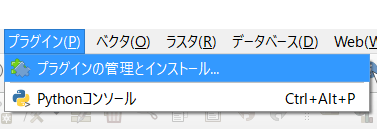
選択後に表示される”プラグイン”ダイアログから”VoGIS-ProfilTool”を指定し”インストール”ボタンを押下すれば作業終了です。
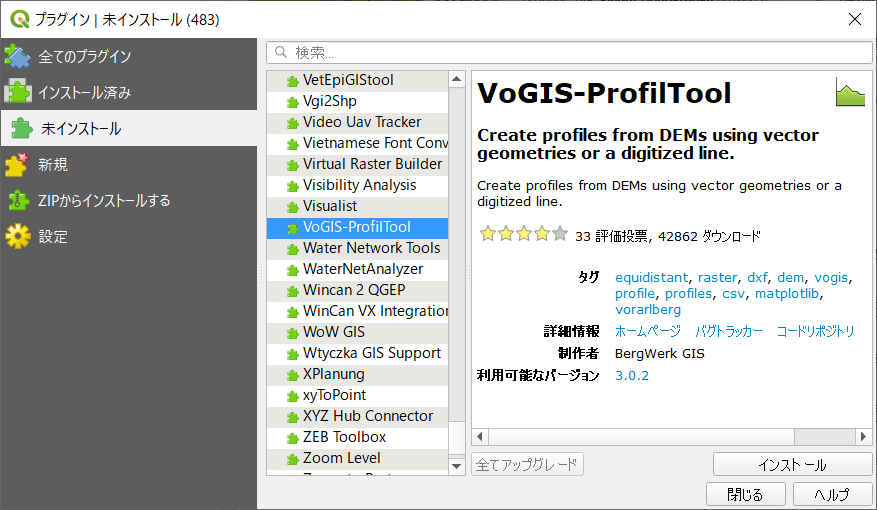
3.地形断面図の作成
インストールが終了したら、QGISのメニューから[ラスタ]、[VoGIS ProfilTool]、[VoGIS Profil Tool]を選択してください。

選択後、”VoGIS Profil Tool”ダイアログが表示されますので、画面上部のレイヤ(fuji_2000_8)を選択状態となっていることを確認し、画面中央部の”Digitize (new) profile line”ボタンをクリックします。
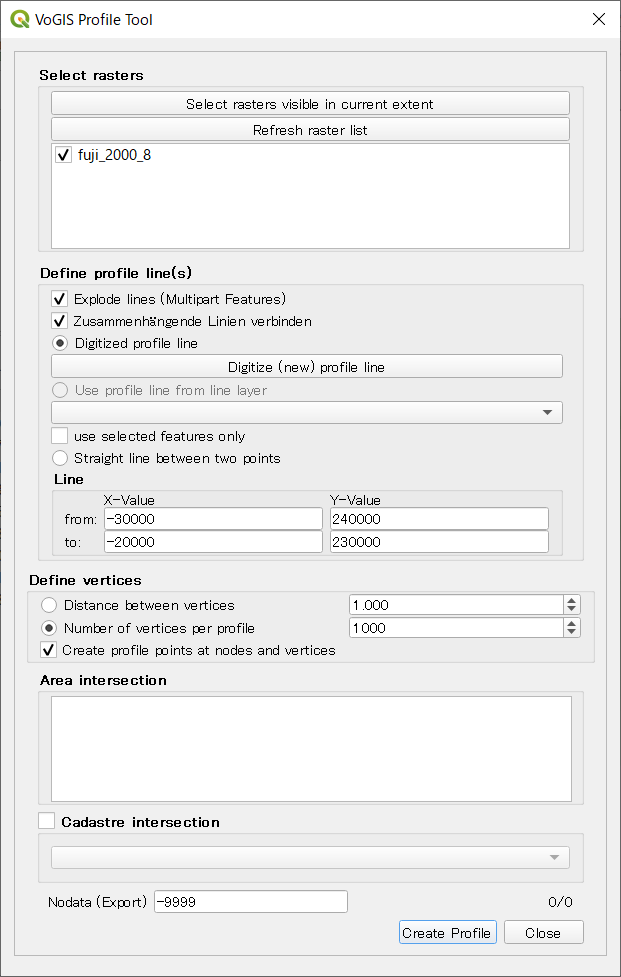
”Digitize (new) profile line”ボタンをクリック後、地図上に折れ線を引ける状態となりますので、左クリックして断面を指定します。最終点は右クリックで指定します。
指定完了後、”VoGIS Profil Tool”ダイアログ の”Create Profile”ボタンを押下すると断面図が作成・表示されます。
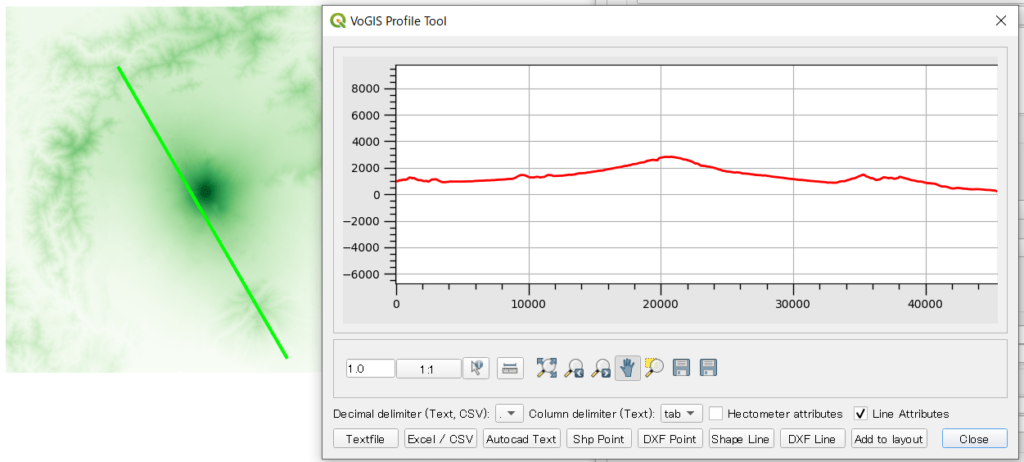
上記の例では富士山山頂付近を通過する直線の断面図を作成しました。断面図を確認すると、標高が高いところで3,500メートル程度、低いところで0メートル程度になっていることがわかります。
4.考察
最後の考察ですが、この断面図を見て400字。。私にはちょっと厳しいですね。
富士山頂は標高3,700メートルなのに対し、海に向かうとほぼ0メートルとなる。
富士の裾野は、両側にほぼ1,000メートルで海側が山脈のため標高1,000メートル程度となっている。(91字。。)
まとめ
ここまで、以下を学習しました。
・”VoGIS-ProfilTool”プラグインの導入
・プラグインを使った断面図の作成
断面図の考察がショボかったですが、なかなかおもしろかったです。
前回、私が申請した坂道検出の特許の話をしましたが、ベクトル道路地図(DRM)と、このプラグインを使えば高度な坂道検出ができるのではないかと感じました。
私の申請した特許は、坂道の開始と終了を角度の二乗の移動平均を使って検出するところが肝だったのですが、QGISのライブラリを使えば、もっと高度な検出ができるのかもしれませんね。




